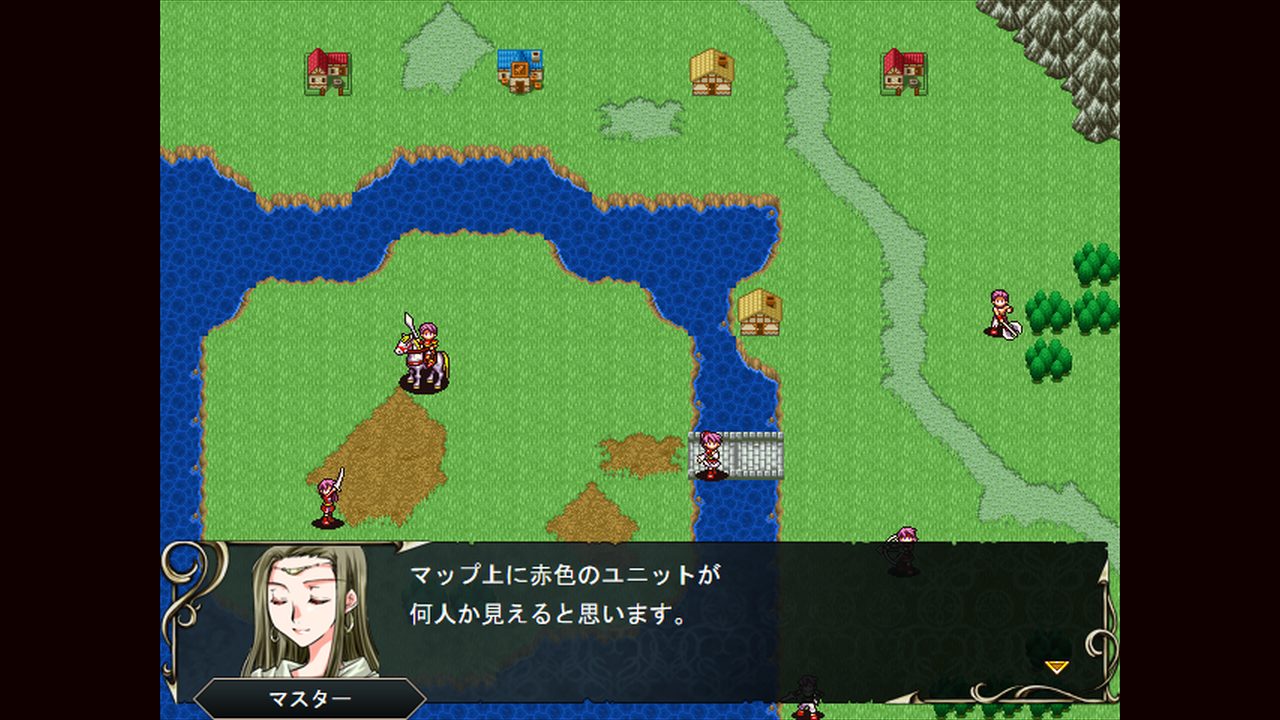シミュレーションRPG制作ツール「SRPG Studio」では、メッセージが表示される際に「テテテテテ……」というSEが入ります。
いわゆる「ボイス音」ですね。
ボイス音が入るのは、たとえばこうした場面。

SRPG Studioではこうしたメッセージが表示されるたびに「テテテテテ……」というボイス音が入ります。
ゲームを制作している際に、このSE(ボイス音)を「別の音にしたい」、あるいは「出ないようにしたい」という方もいるかと思います。
というわけで今回はSRPG Studioでボイス音の設定を変更する方法をお届けします。
ボイス音の設定はどこでする?
では、さっそくボイス音の設定を変更する方法をみていきましょう。
今回は例として、SRPG Studioに同梱されているサンプルゲームを使って解説していきます。
1.エディタ画面の上部にある「ゲームレイアウト」から「メッセージレイアウト」を選択します。
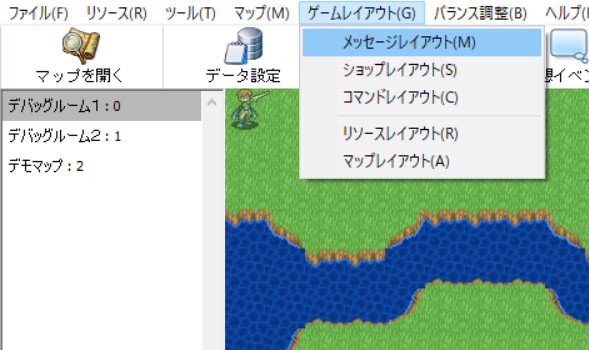
2.すると「メッセージレイアウト」というウインドウが開きます。
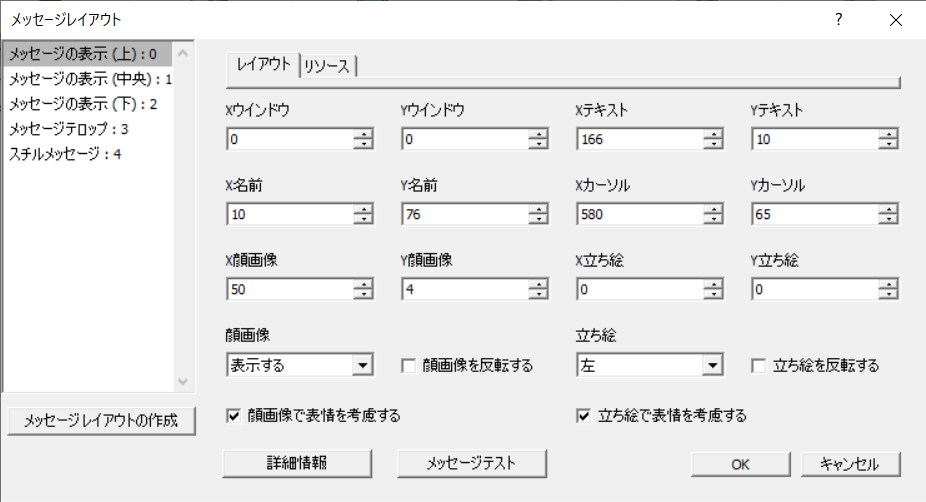
3.上部にある「リソース」タブをクリックします。
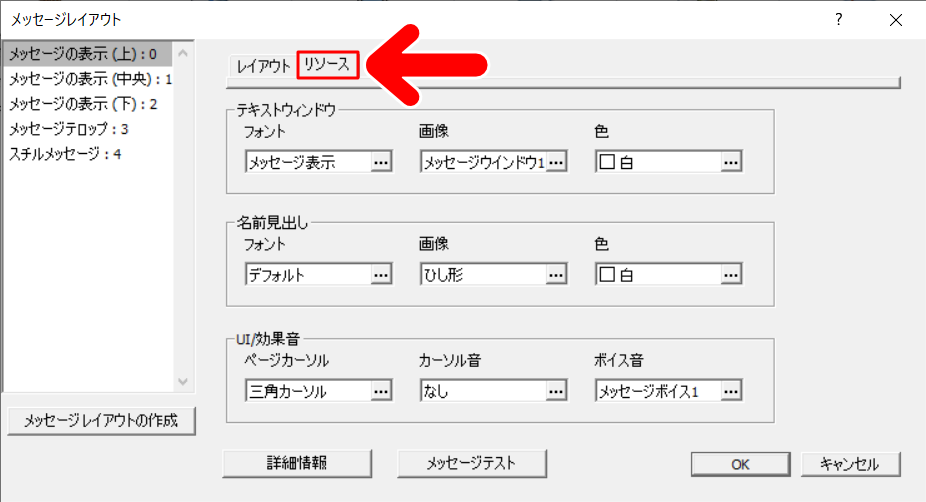
4.すると、右下のほうに「ボイス音」という項目があります。
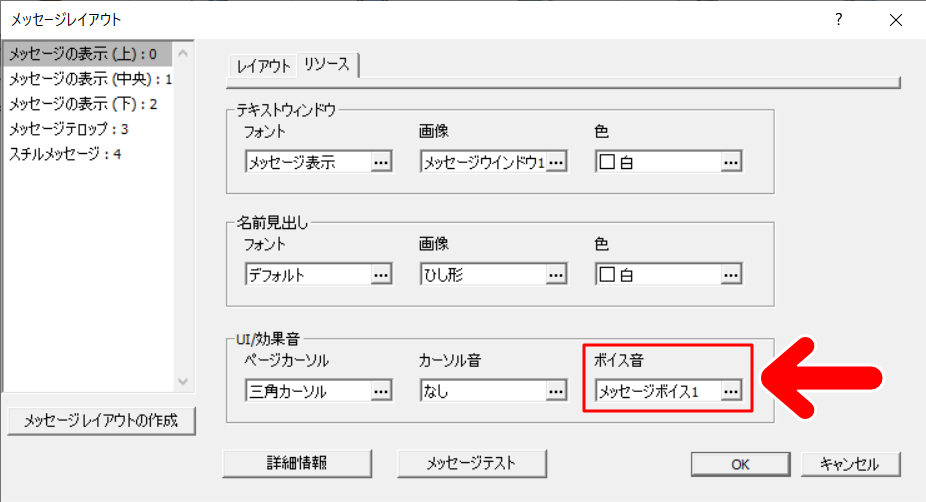
ボイス音の設定はここでできます。
……というわけで、さっそく変更したいところですが、その前に「どのメッセージ表示のボイス音の設定をするか」を選ぶ必要があります。
5.メッセージの種類は、左側の欄で選択できます。
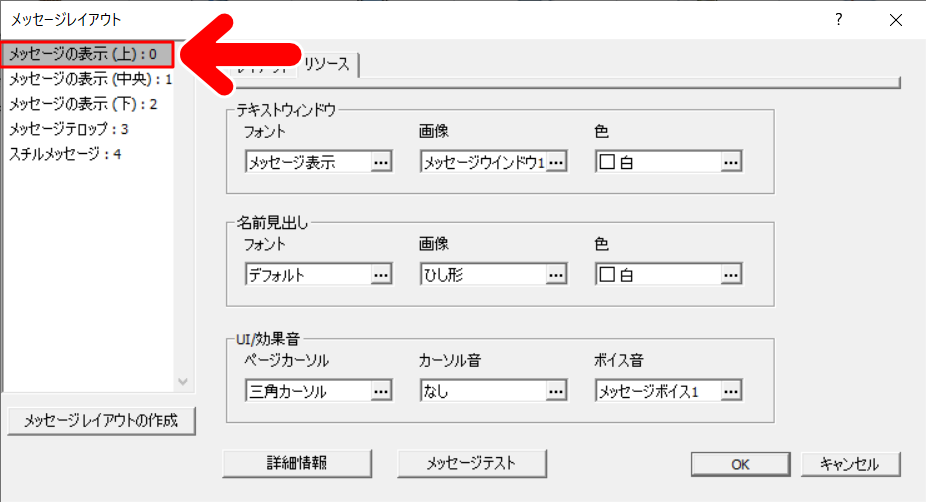
そう、SRPG Studioでは、メッセージの種類や表示位置によって、異なるボイス音を設定できるんですね。
今回は例として、「メッセージ表示(上)」のボイス音を設定してみます。
6.「ボイス音」のところにある「メッセージボイス1」をクリックします。
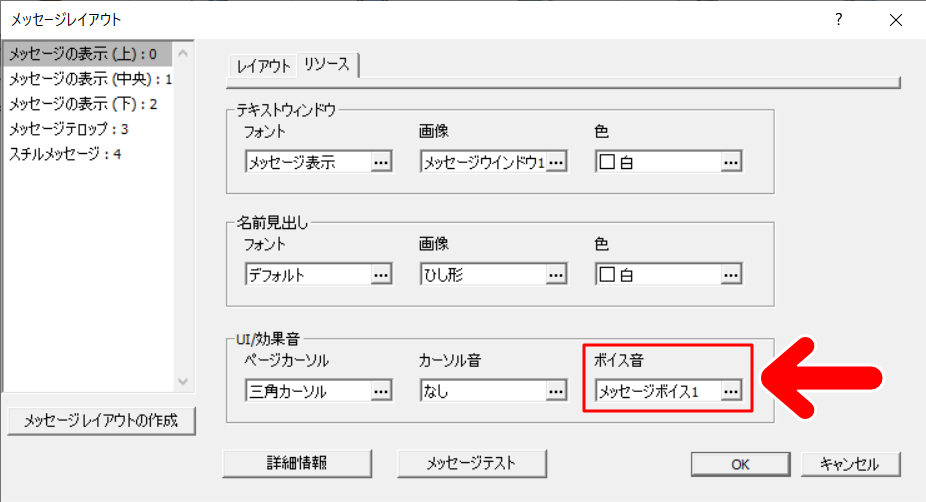
7.すると、音を選べるウインドウが開きます。
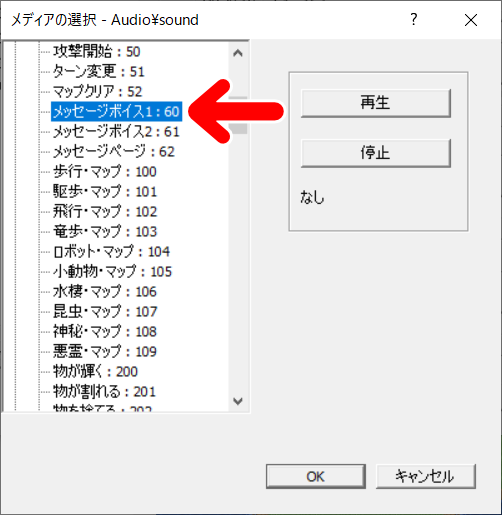
ここで任意のボイス音を設定することができます。デフォルトでは「メッセージボイス1」が選択されています。
ボイス音を「なし」にしたい場合は、下までスクロールして「なし」を選びます。
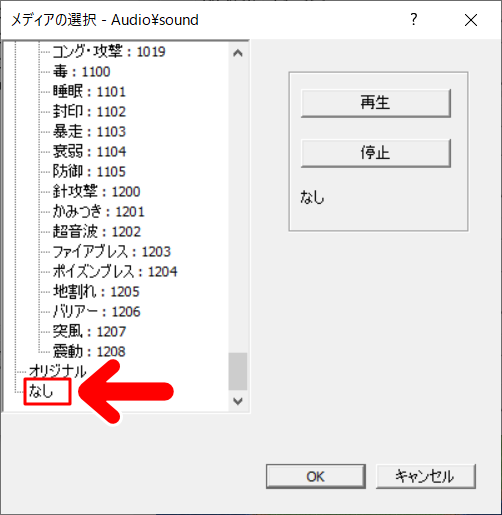
あとは「OK」を押せば設定完了です。
記事で使用したツール
ARPG Studioでは、音に関する設定が「リソース使用箇所」の「メディア」にあることが多いのですが、ボイス音の設定は「メッセージレイアウト」にあります。
今回の記事で使用したツールは次の通りです。
【SRPG Studio】
今回はSRPG Studioでボイス音の設定を変更する方法をお届けしました。興味のある方がいましたら、よかったら参考にしてみてください。